excel计数函数如何使用?
发布时间:2021年04月30日 16:19
excel软件可以对各种数据进行处理和分析,它在金融,管理等领域的用处是非常多的。在excel软件里我们想统计数字的个数或文本的字数,就要用到计数函数,那大家知道excel计数函数如何统计数字或文本个数吗?想知道答案的朋友就和小编一起来学习一下吧。
1.首先,我们打开的需要计数的一张图表,如下图所示。
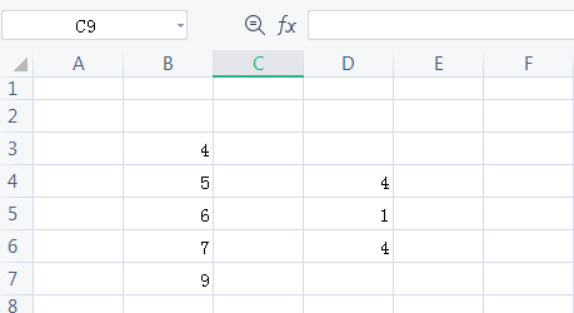
2.然后鼠标选中准备得出计数结果的单元格,如下图所示。
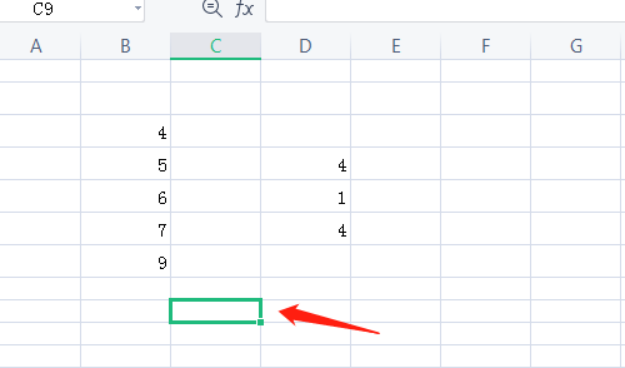
3.在上方工具栏中找到并点击【公式】工具栏,这时候我们继续选择点击求和下面的下三角,如下图所示。
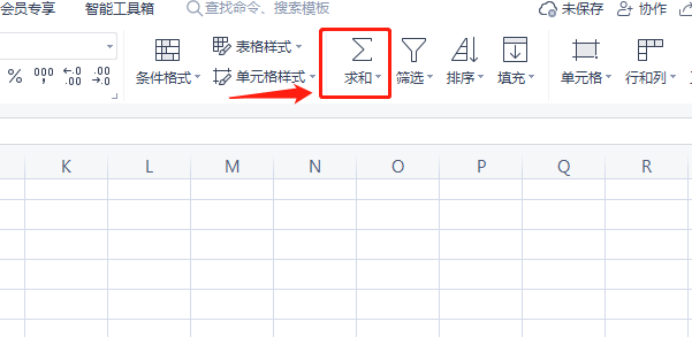
4.打开之后,看到下面有很多选择,比如平均值等等之类的,这时候我们选择【计数】按钮,在弹出的公式中,我们用鼠标选中所有需要计数的数据,将括号里面的区域改为想要计数的区域,如下图所示。
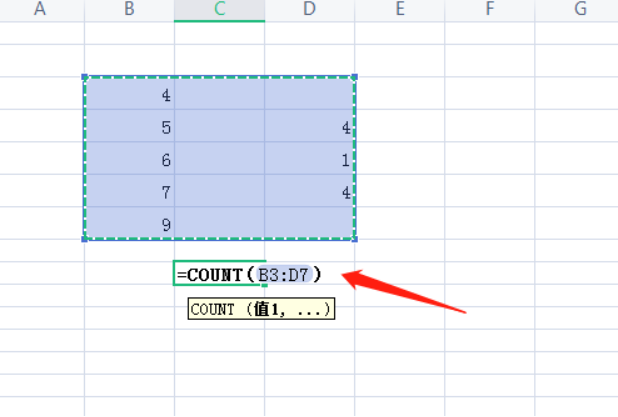
5.最后按回车键(Enter键),就可以得到计数的结果了,如下图所示。
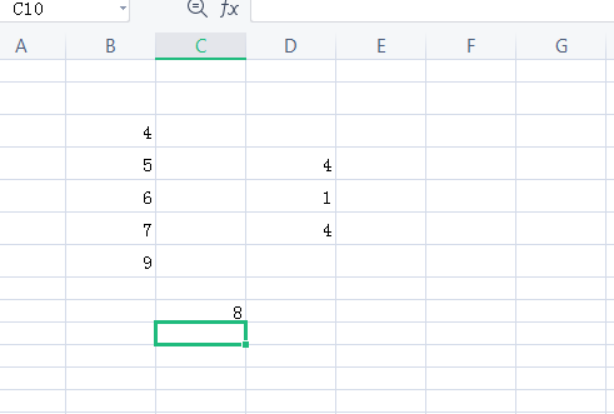
excel计数函数的使用方法,现在大家学会了吧,如果我们想统计数据中数字或者文本的个数,大家就可以用这个功能。学会了这个操作,省去了我们人工一个一个统计数字的麻烦,提高了我们的工作效率。
本篇文章使用以下硬件型号:联想小新Air15;系统版本:win10;软件版本:WPS 2019。







